가장 인기 있는 비디오 게임 콘솔임에도 불구하고 Xbox는 열렬한 게이머를 실망시키는 몇 가지 문제에 여전히 직면해 있습니다. Xbox One 오류 0x807a1007은 잠시 동안 해당 게이머를 괴롭히는 오류 중 하나입니다. 이러한 사용자는 중단 없이 한때 가졌던 게임 경험을 계속 즐기기 위해 신속하게 제거하는 구체적인 방법을 원합니다. 파티 채팅 연결이 끊긴 Xbox 오류 0x807a1007을 영구적으로 수정하는 방법을 배우려면 이 기사를 끝까지 읽으십시오.
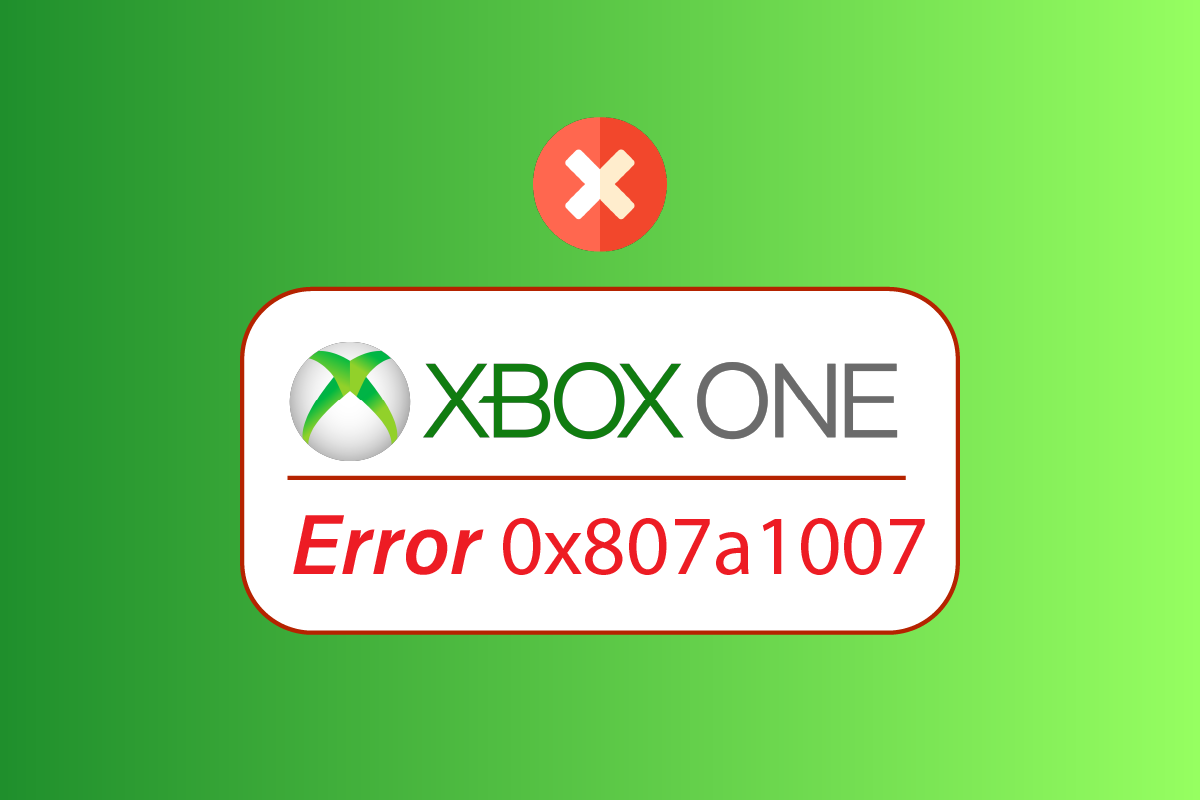
목차
Xbox One 오류 0x807a1007을 수정하는 방법
Xbox 본체에서 이 오류 코드가 발생하는 몇 가지 이유는 다음과 같습니다.
- 특정 게임 지역 문제
- 불일치(보통 또는 엄격) NAT 유형
- 잘못된 전원 모드
아래 섹션은 Xbox에서 오류 0x807a1007을 수정하는 기능적이고 유용한 방법으로 구성되어 있습니다.
방법 1: Xbox 본체 전원 껐다 켜기
Xbox 본체의 전원을 껐다가 켜면 모든 종류의 오류를 즉시 효과적으로 수정할 수 있습니다. 아래 언급된 단계에 따라 Xbox 본체에서 전원을 껐다 켜거나 하드 리셋하고 파티 채팅 연결이 끊긴 Xbox 문제를 제거하십시오.
1. 본체에서 Xbox 버튼을 약 10초 동안 길게 누릅니다.

2. 콘솔에 연결된 케이블을 뽑았다가 잠시 후 다시 꽂습니다.
3. 본체에서 Xbox 버튼을 다시 한 번 누르고 화면에 녹색 시작 애니메이션을 표시하면서 완전히 켜질 때까지 기다립니다.
참고: 다시 시작하는 동안 녹색 부팅 애니메이션이 나타나지 않으면 위에 나열된 단계를 다시 반복하여 제대로 켜졌는지 확인하십시오.
이제 Xbox One 오류 0x807a1007이 해결되었는지 확인하십시오.
방법 2: 에너지 절약 모드 활성화
다음 단계에 따라 에너지 절약 모드를 켜서 Xbox에서 논의된 문제를 해결하세요.
1. 컨트롤러의 Xbox 버튼을 눌러 가이드 메뉴를 엽니다.
2. 프로필 및 시스템 > 설정 옵션을 선택합니다.
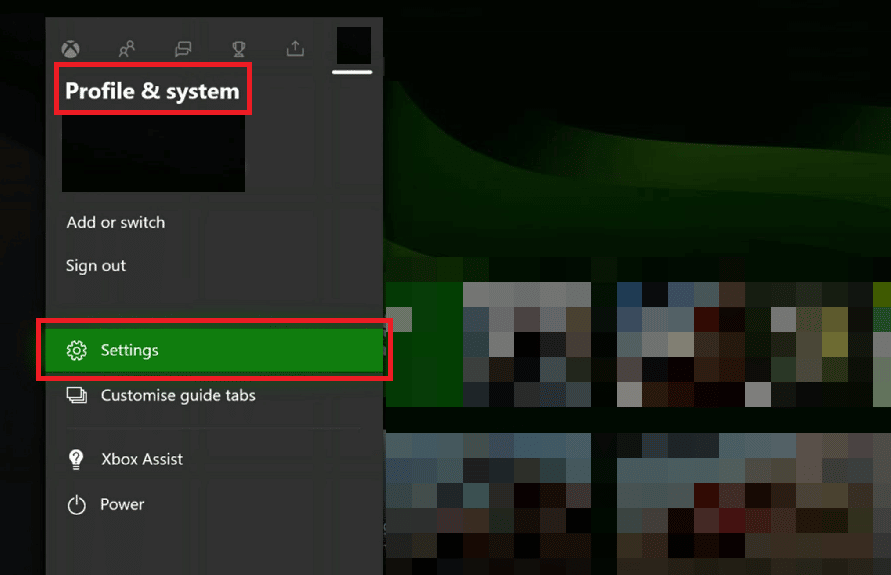
3. 그런 다음 일반 > 전원 모드 및 시작을 선택합니다.
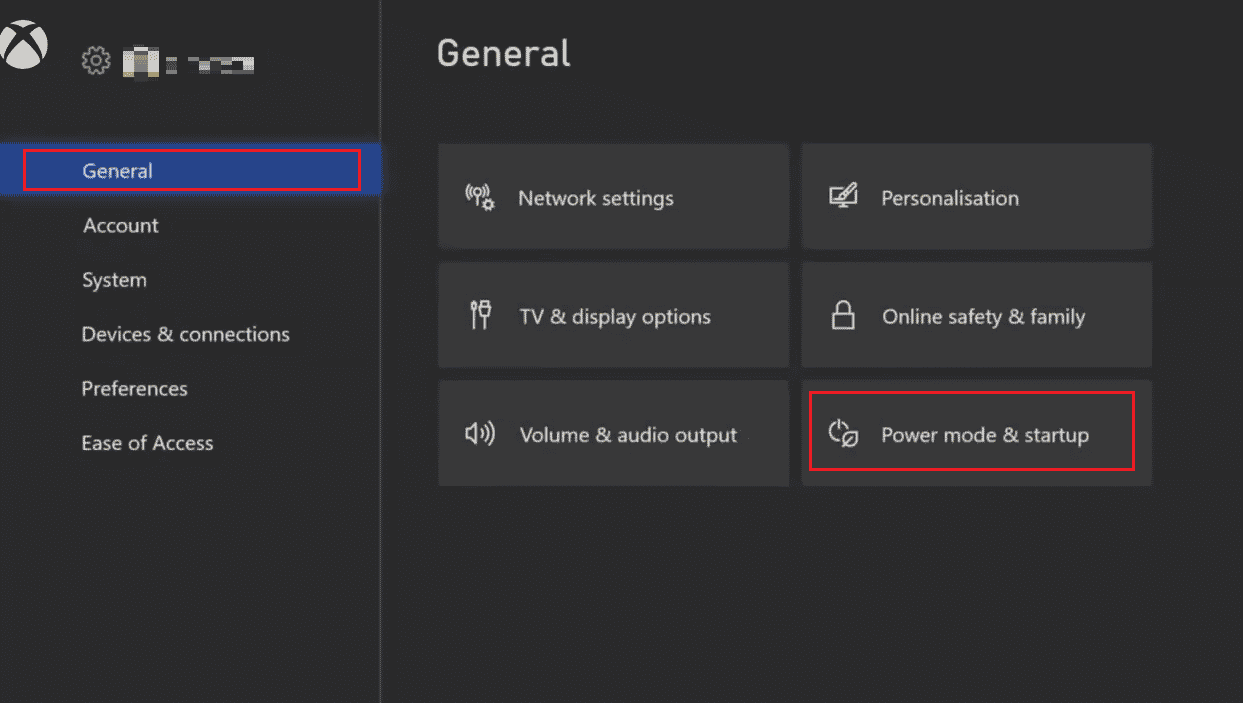
4. 전원 모드 옵션을 누르십시오.

5. 아래와 같이 에너지 절약 옵션을 선택합니다.
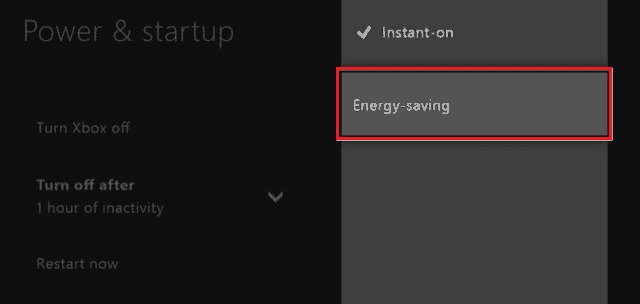
6. Xbox 본체를 다시 시작하여 변경 사항을 적용합니다.
방법 3: Xbox One 지역 변경
일부 Xbox 사용자는 Xbox에서 지역을 변경하여 Xbox One 오류 0x807a1007을 성공적으로 수정했습니다. 동일한 작업을 수행하려면 아래 나열된 단계를 읽고 따르십시오.
참고: 이 방법은 Microsoft 계정에 잔액이 남아 있는 사용자에게 권장되지 않습니다.
1. 컨트롤러에서 Xbox 버튼을 눌러 가이드 메뉴를 엽니다.
2. 그림과 같이 프로필 및 시스템 > 설정을 선택합니다.
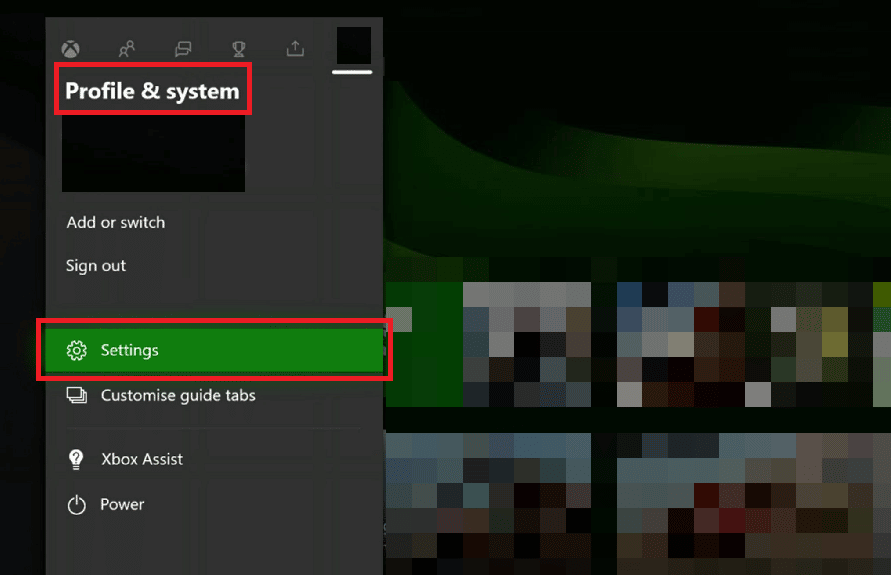
3. 그런 다음 시스템 > 언어 및 위치를 선택합니다.
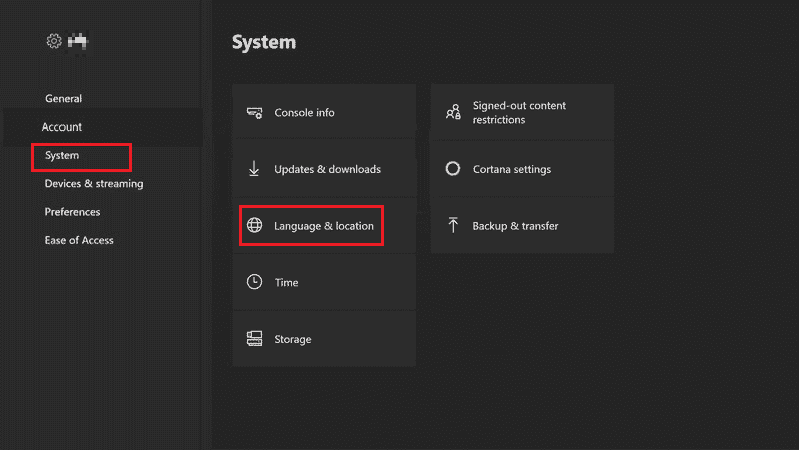
4. 아래 그림과 같이 위치 옵션을 선택합니다.
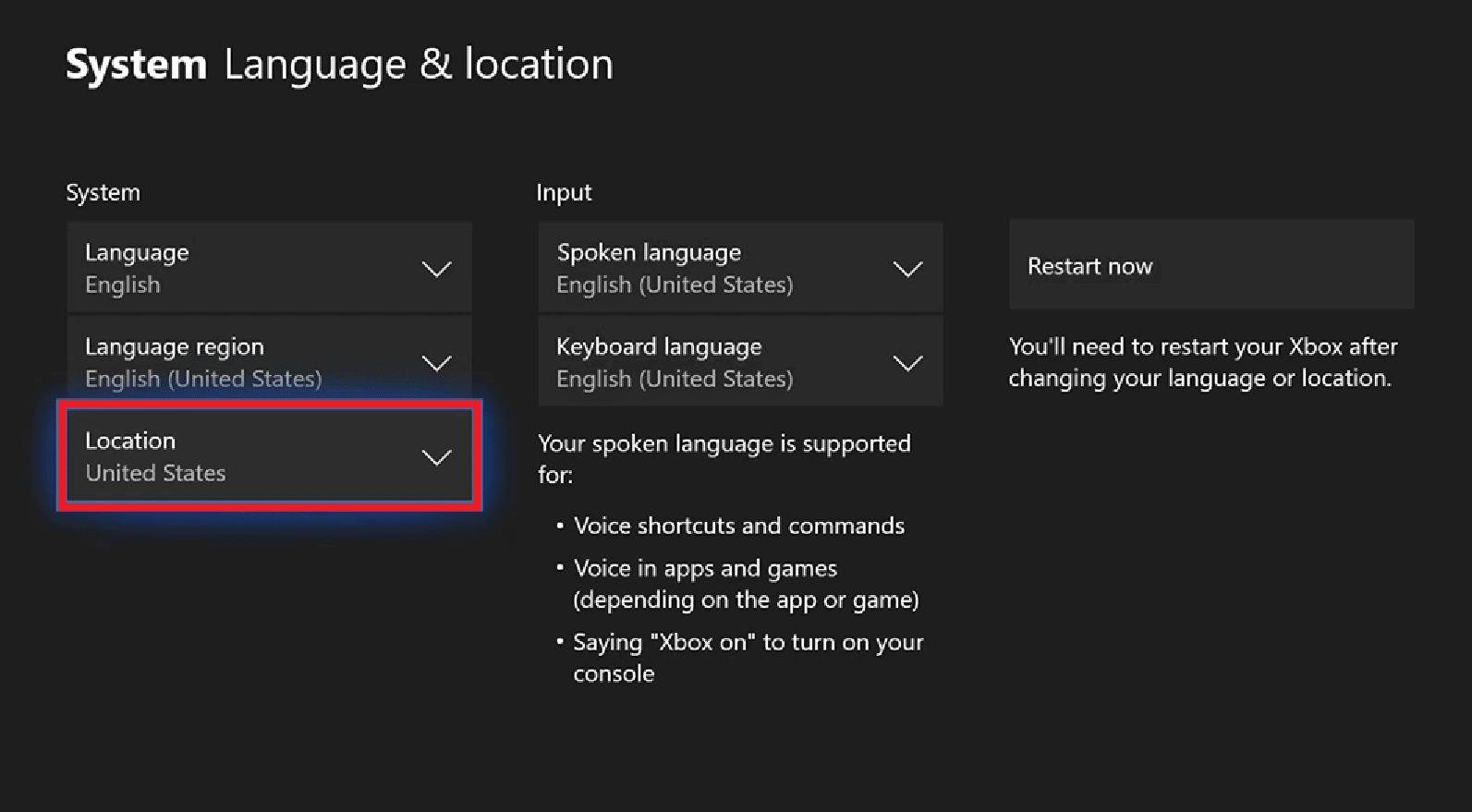
5. 목록에서 원하는 위치를 선택합니다.
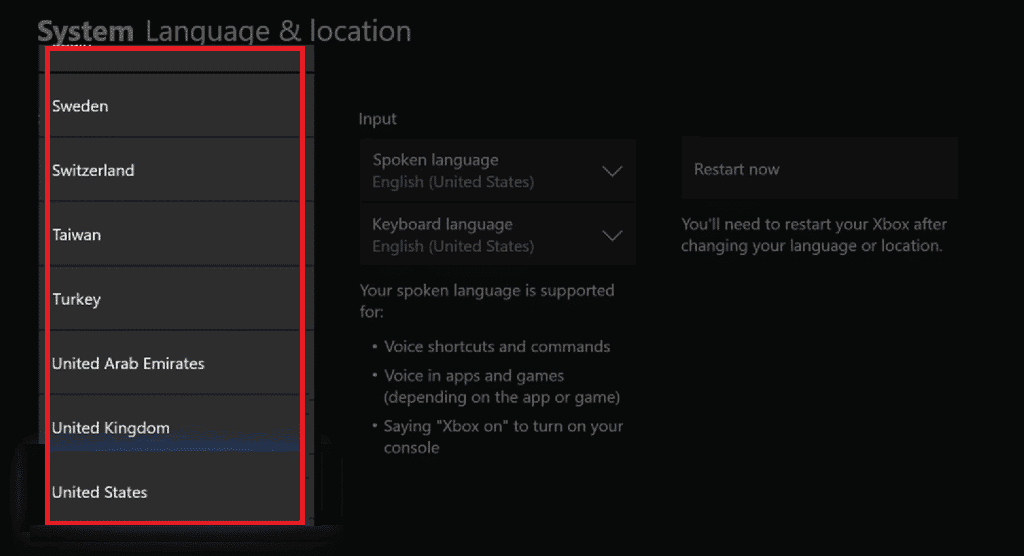
6. 그런 다음 지금 다시 시작 옵션을 누르십시오.
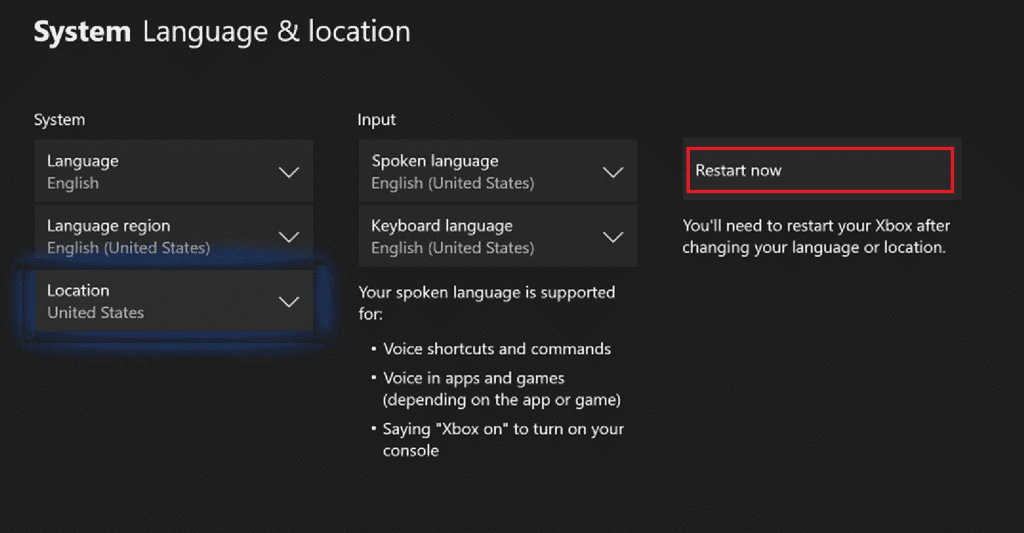
다시 시작한 후 해당 문제가 해결되었는지 확인하십시오.
방법 4: NAT 설정 수정
본체의 네트워크 주소 변환 유형이 호스트 측의 네트워크 주소 변환 유형과 호환되지 않는 경우 이 Xbox One 오류 0x807a1007이 발생할 수 있습니다. 이 문제를 해결하려면 NAT 유형이 Open이어야 합니다. NAT 유형을 보통 또는 엄격에서 개방으로 변경하려면 아래 단계를 따르십시오.
1. 가이드 메뉴를 열고 왼쪽 창에서 프로필 및 시스템 > 설정을 선택합니다.
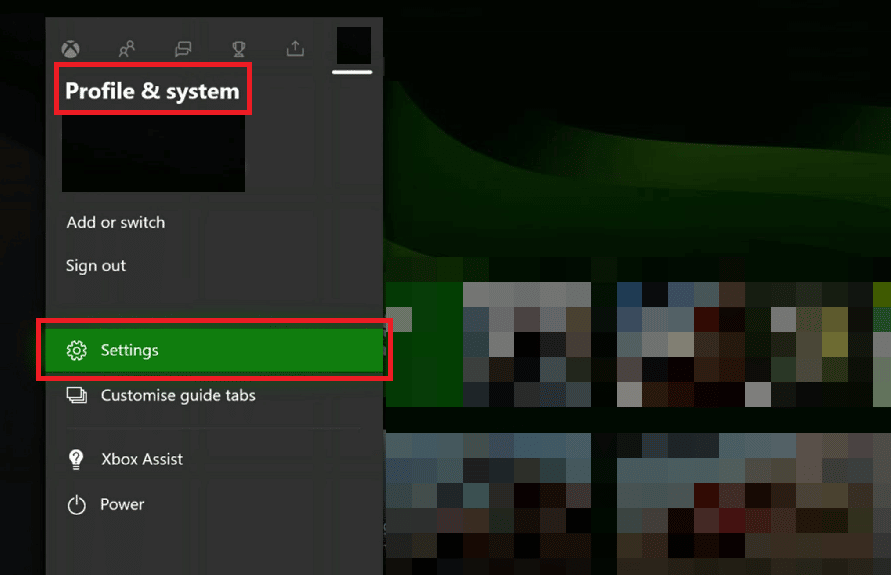
2. 일반 섹션에서 네트워크 설정 옵션을 선택합니다.
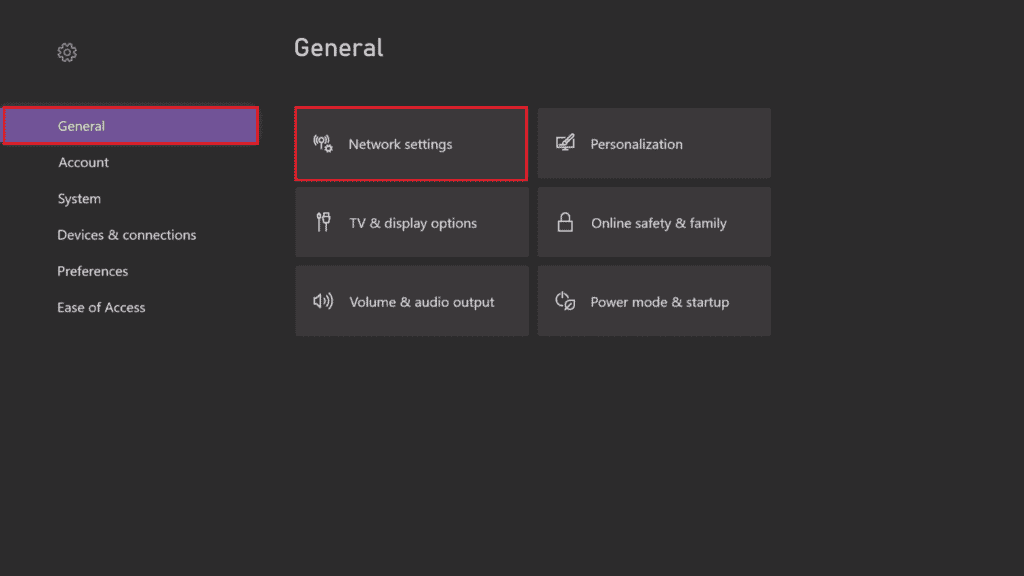
3. 아래와 같이 고급 설정을 선택합니다.
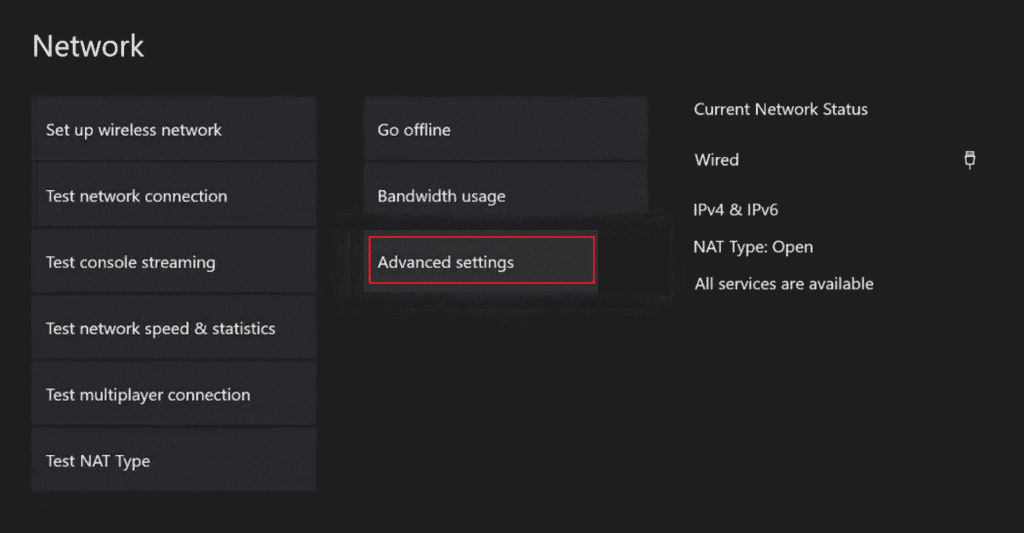
4. 대체 포트 선택 옵션을 선택합니다.
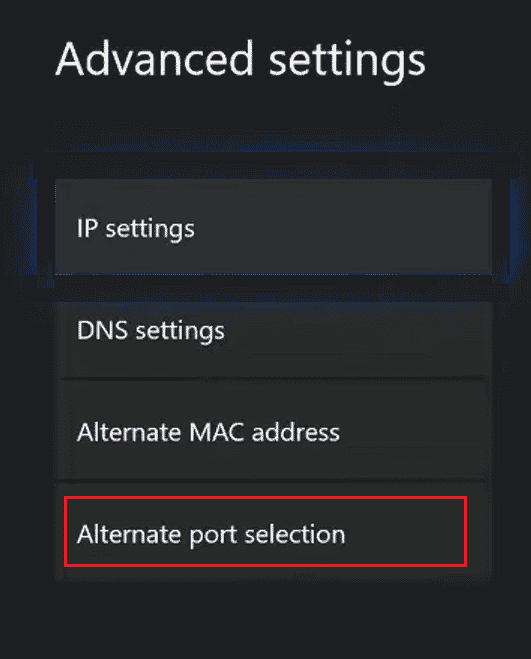
5. 수동을 선택합니다.
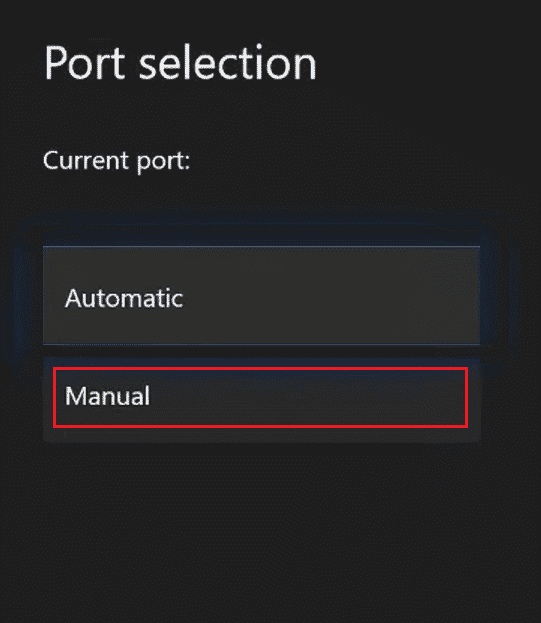
6. 포트 선택 드롭다운 메뉴를 선택합니다.
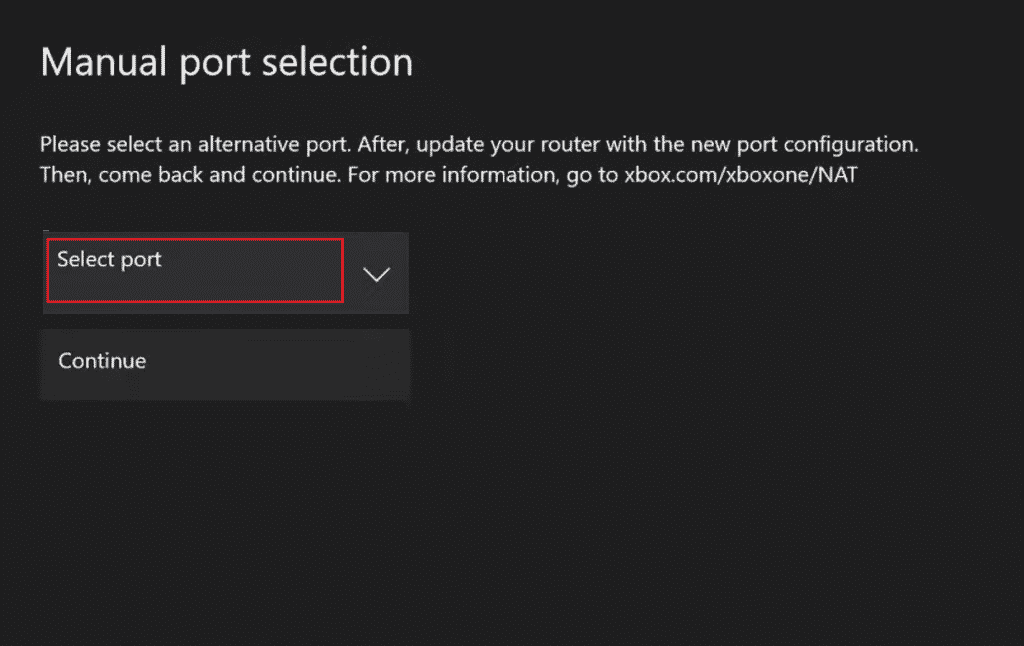
7. 목록에서 원하는 다른 포트를 선택합니다.
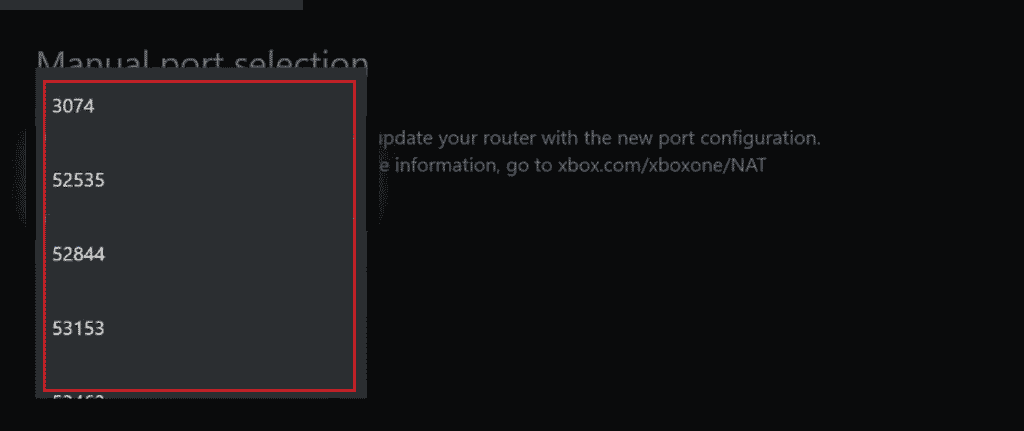
8. 선택 후 계속 옵션을 누르십시오.
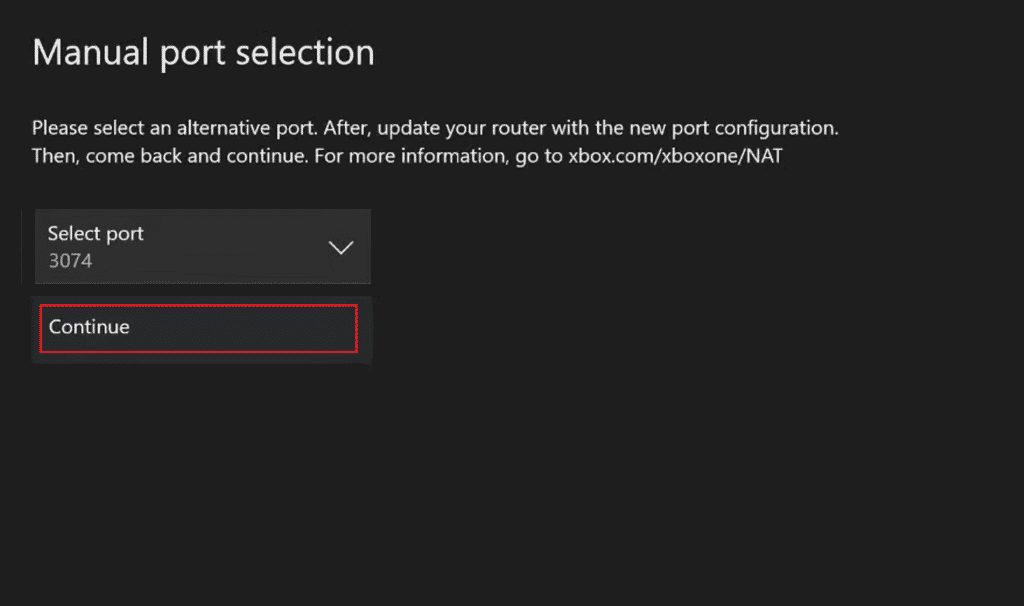
9. 이제 네트워크 설정 화면으로 돌아가서 NAT 유형이 이제 개방형으로 변경되었는지 확인합니다. 그렇다면 파티 채팅 연결 해제 Xbox 오류가 다시 발생하지 않을 것입니다.
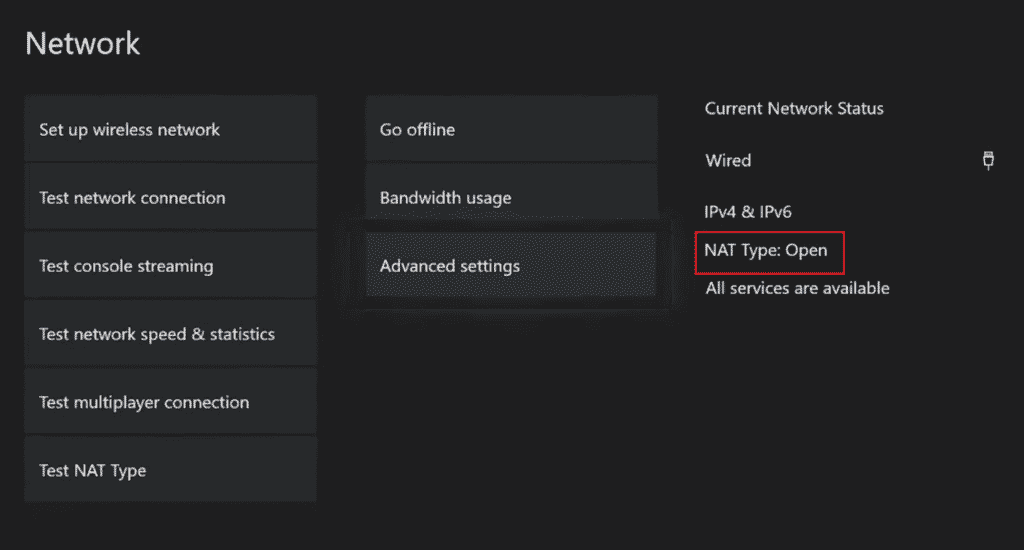
방법 5: 공장 기본값 복원
위의 방법 중 아무 것도 작동하지 않은 경우 이 방법을 수행해야 합니다. 본체를 공장 기본값으로 복원하면 설정이 재설정되고 Xbox One 오류 0x807a1007이 추가로 수정됩니다.
1. 컨트롤러에서 Xbox 버튼을 눌러 가이드 메뉴를 엽니다.

2. 이제 그림과 같이 설정 > 시스템 > 콘솔 정보를 선택합니다.
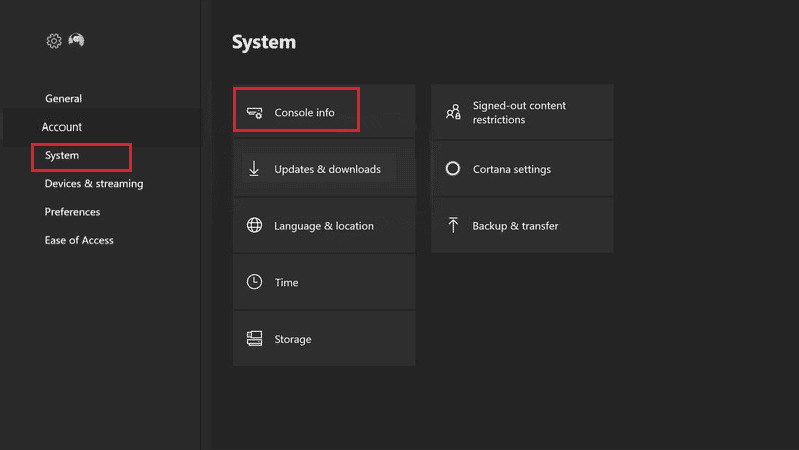
3. 콘솔 재설정을 선택합니다.
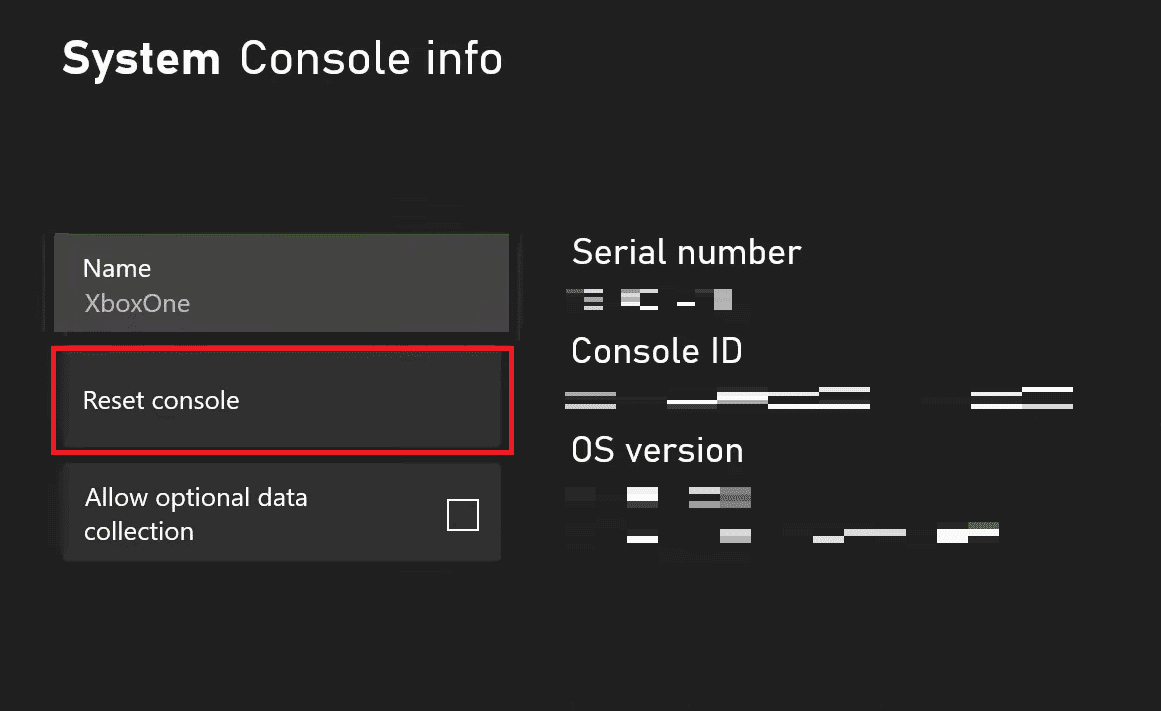
4A. RESET AND KEEP MY GAMES & APPS 옵션을 선택하면 펌웨어와 설정만 재설정됩니다.
참고: 게임 데이터는 그대로 유지되며 모든 것을 다시 다운로드할 필요가 없습니다.
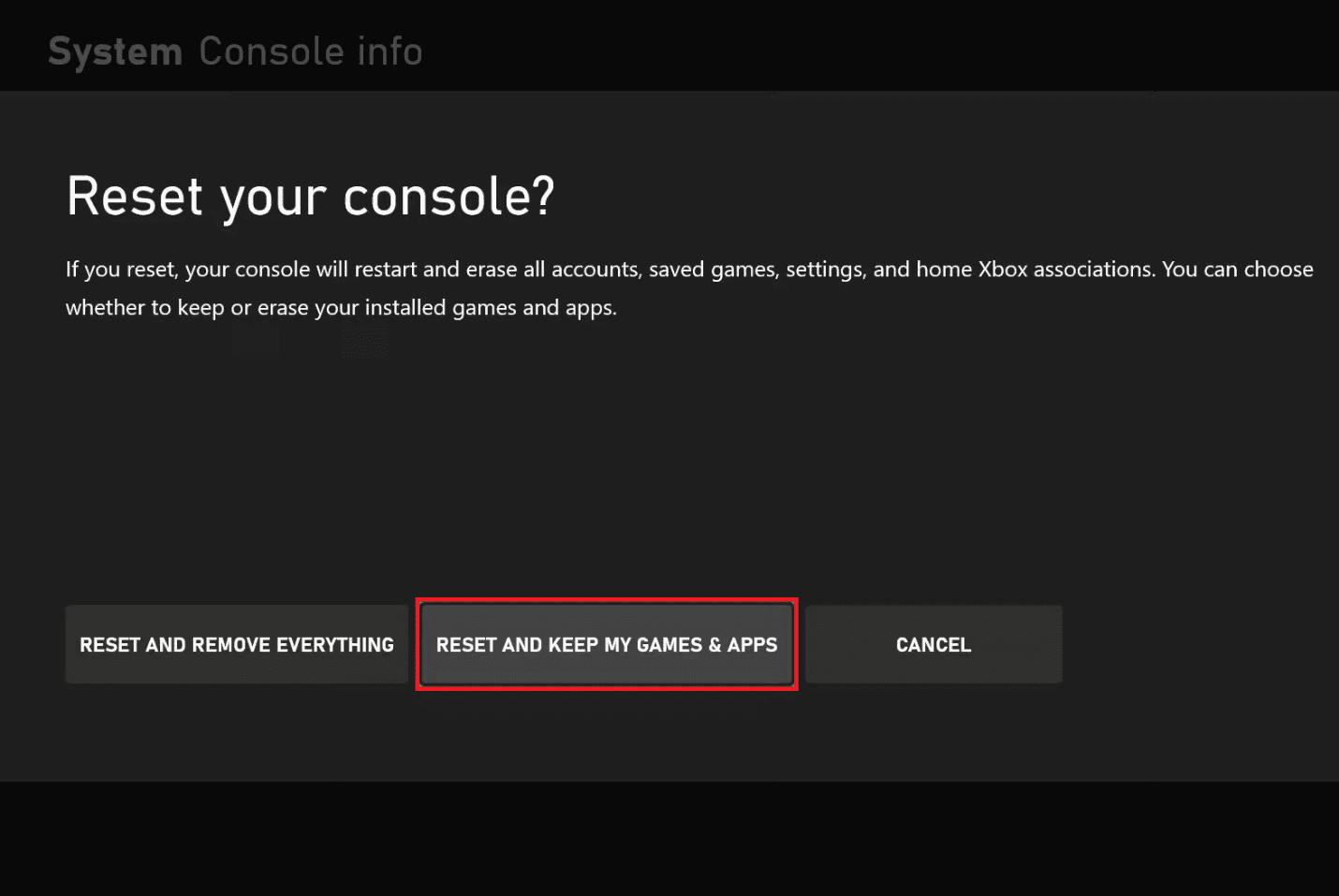
4B. 파티 채팅 연결이 끊긴 Xbox 문제가 계속 발생하면 모든 것을 재설정하고 제거 옵션을 선택하십시오.
참고: 전체 게임 및 앱 데이터는 지워지며,
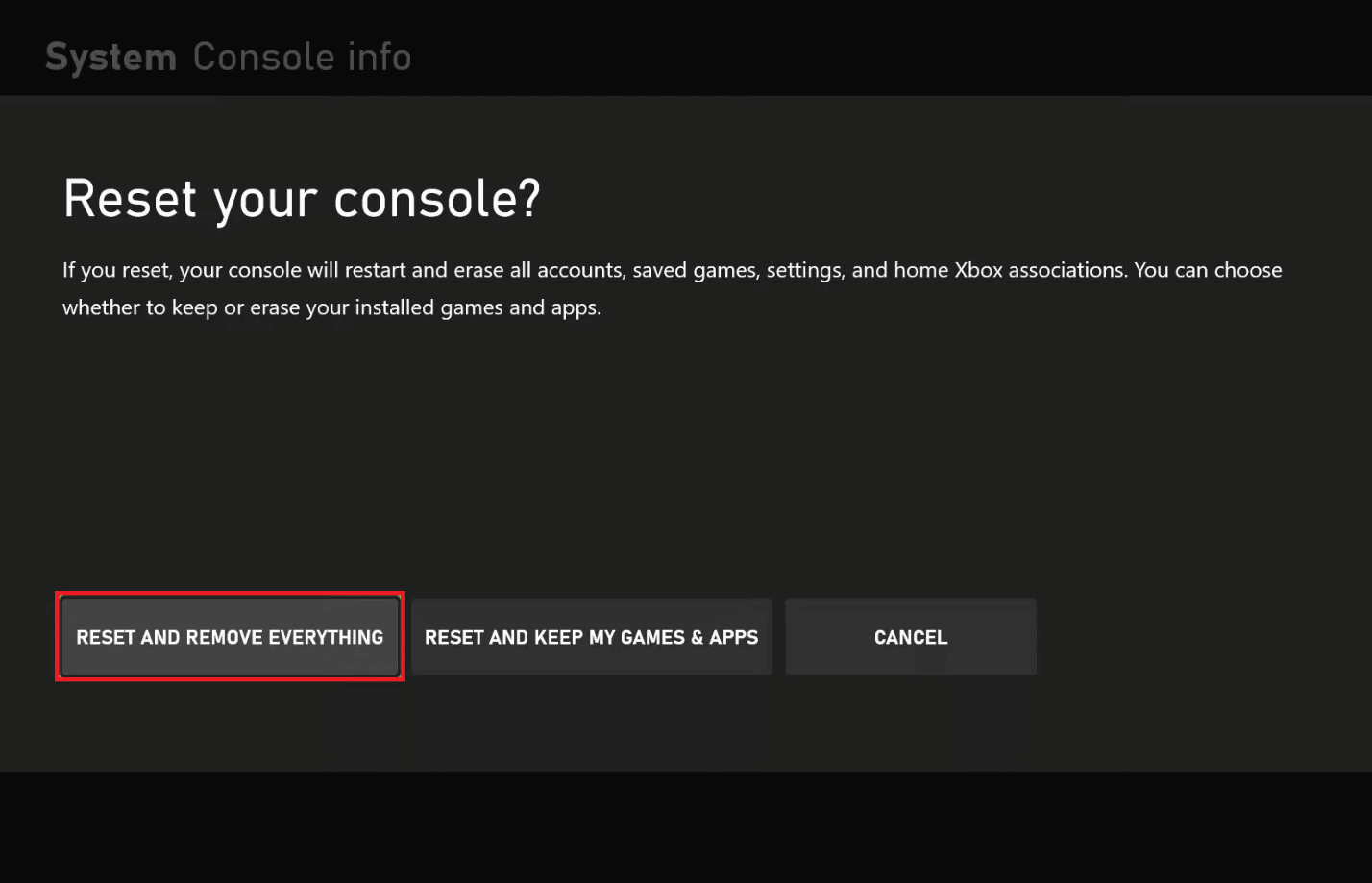
***
Xbox One 오류 0x807a1007을 수정하는 단계를 이해하고 장치에서 성공적으로 수행할 수 있기를 바랍니다. 아래 댓글 섹션에서 이 기사에 대한 쿼리와 향후 기사에 대한 주제 제안을 삭제할 수 있습니다.

